'>
Če dobite kodo napake 0x80070652 pri zagonu storitve Windows Update v računalniku brez panike! To je ena najpogostejših napak Windows Update.
Številni ljudje so z rešitvami v tem članku razrešili kodo napake 0x80070652 v storitvi Windows Update. Torej, preden vržete računalnik skozi okno, preberite.
Kako popraviti kodo napake Windows Update 0x80070652
Tu so rešitve, ki jih lahko preizkusite. Ne bi vam bilo treba preizkusiti vseh. Preizkusite vsakega po vrsti, dokler vse spet ne deluje.
- Zaženite orodje za odpravljanje težav s sistemom Windows Update
- Zaženite preverjanje sistemskih datotek
- Posodobite gonilnike naprav
- Ponastavite mapo Software Distribution
- Posodobitev namestite ročno
Popravek 1: Zaženite orodje za odpravljanje težav s storitvijo Windows Update
S sistemom Windows Update lahko pride do nekaterih težav, ki lahko povzročijo kodo napake posodobitve 0x80070652, zato lahko zaženete orodje za odpravljanje težav s storitvijo Windows Update in težavo samodejno odpravite.
Če uporabljate Windows 10:
1) Vrsta Windows Update v iskalno polje na namizju in kliknite Nastavitve Windows Update .

2) Kliknite Odpravljanje težav na levem podoknu.
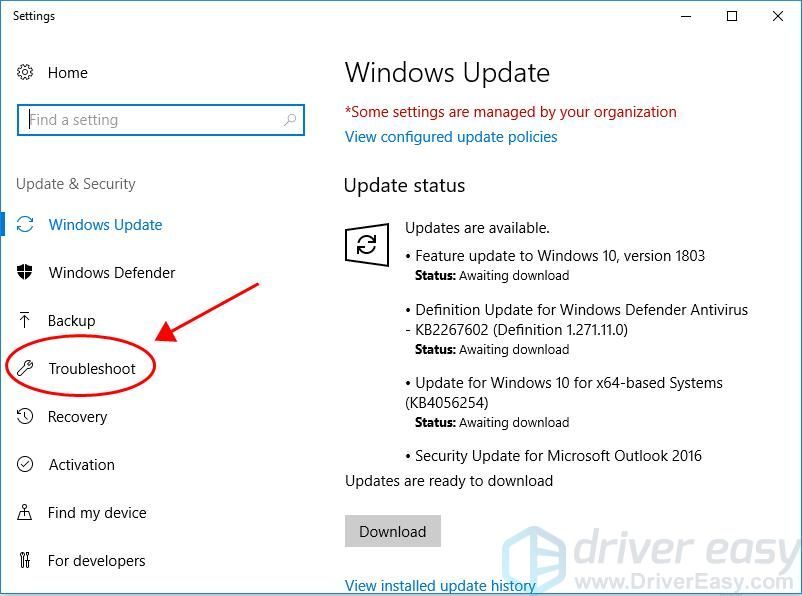
3) Kliknite Windows Update in kliknite Zaženite orodje za odpravljanje težav .
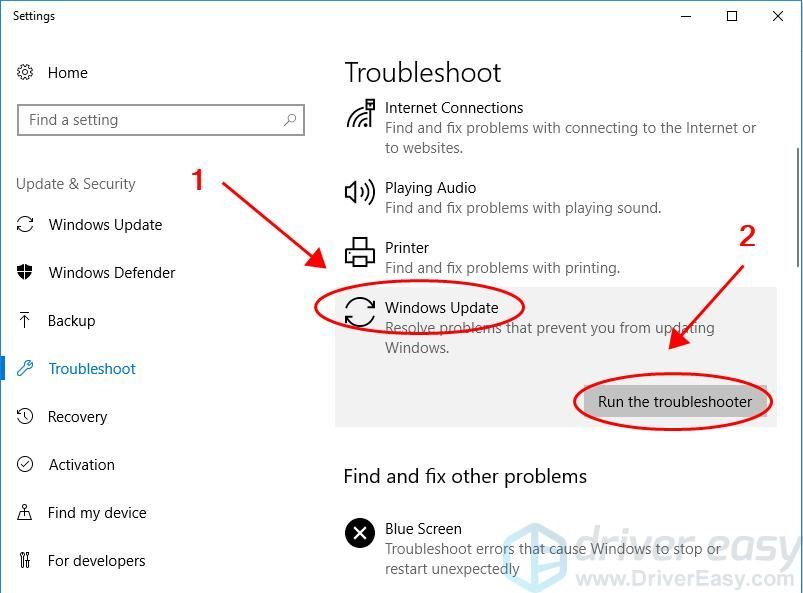
4) Sledite navodilom na zaslonu, da dokončate odpravljanje težav in odpravljanje težave.
5) Znova zaženite Windows Update, da namestite posodobitve in preverite, ali je napaka odstranjena.
Če uporabljate Windows 8:
1) Vrsta Težave z omrežjem v iskalno polje na namizju in nato izberite Ugotovite in popravite težave z omrežjem na seznamu.
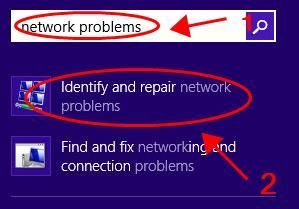
2) Sledite navodilom čarovnika za diagnosticiranje in odpravljanje težav z omrežjem.
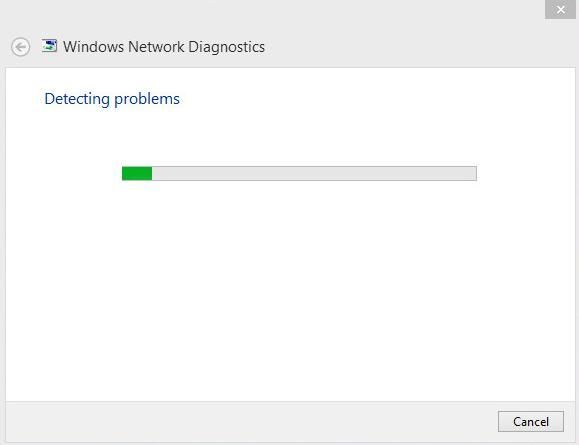
3) Znova zaženite Windows Update.
Če uporabljate Windows 7:
1) Z desno miškino tipko kliknite Omrežje v območju za obvestila in nato izberite Odpravljanje težav .
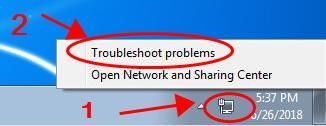
2) Sledite navodilom čarovnika za diagnosticiranje in odpravljanje težav z omrežjem.
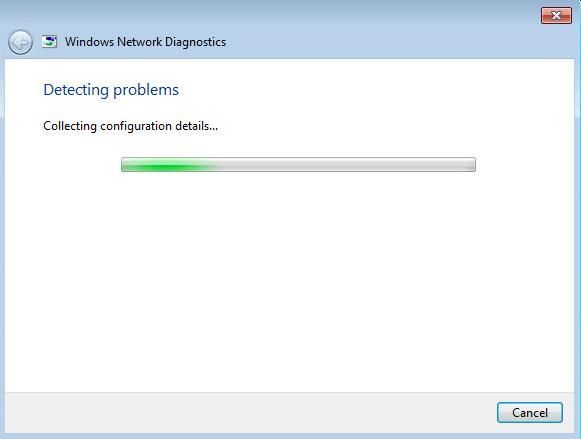
3) Znova zaženite Windows Update.
Popravek 2: Zaženite preverjanje sistemskih datotek
Če so v paketu Windows Update poškodovane datoteke, boste verjetno dobili napako Windows Update0x80070652, nato pa posodobitev ne uspe namestiti. TorejPreverjevalnik sistemskih datotek (SFC) je orodje sistema Windows, ki poišče poškodovane sistemske datoteke in jih popravi. Tukaj je opisano, kako ga uporabiti.
1) Vrsta cmd v iskalnem polju opravilne vrstice. Desni klik Ukazni poziv (ali cmd če uporabljate Windows 7) Zaženi kot skrbnik in nato kliknite Da potrditi.

2) Ko vidite ukazni poziv, vnesite sfc / scannow in pritisnite Enter .
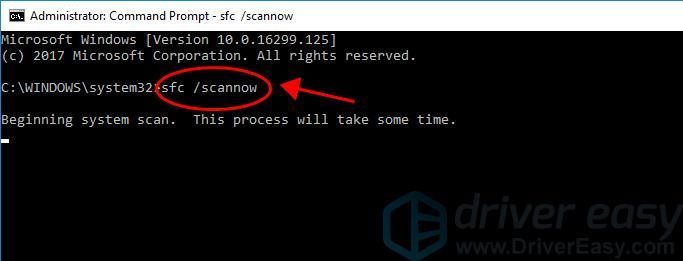
3) Windows bo zdaj preveril sistemske datoteke in samodejno odpravil morebitne težave.
4) Ko je preverjanje končano, zapustite ukazni poziv in poskusite zagnati program, ki je povzročil napako.
5) Zaženite Windows Update in prenesite posodobitveni paket, da preverite, ali koda napake izgine.
Še vedno nimaš sreče? Ne skrbite. Imamo druge rešitve.
Popravek 3:Posodobite gonilnike naprav
Manjkajoči ali zastareli gonilniki naprav za vaše trde diske lahko povzročijo tudi kodo napake 0x80070652 za Windows Update v računalniku. Preverite, ali so gonilniki v računalniku posodobljeni.
Gonilnike naprav lahko posodobite na dva načina: ročno in samodejno.
Lahko ročno poiščete najnovejšo različico gonilnikov, nato pa jo naložite in namestite v računalnik. To zahteva čas in računalniško znanje.
Če nimate časa ali potrpljenja, lahko to storite samodejno z Voznik enostavno .
Driver Easy bo samodejno prepoznal vaš sistem in našel ustrezne gonilnike zanj. Ni vam treba natančno vedeti, v katerem sistemu deluje vaš računalnik, ni vam treba naložiti in namestiti napačnega gonilnika in ne potrebujete skrbeti, da bi pri namestitvi naredili napako.
Svoje gonilnike lahko samodejno posodobite s pomočjo PROST ali Za različica Driver Easy. Toda pri različici Pro potrebujete le dva klika (in dobili boste popolno podporo in a 30-dnevno jamstvo za vračilo denarja ).
1) Prenesi in namestite Driver Easy.
2) Zaženite Driver Easy in kliknite Skeniranje zdaj . Driver Easy bo nato optično prebral računalnik in zaznal morebitne težavne gonilnike.
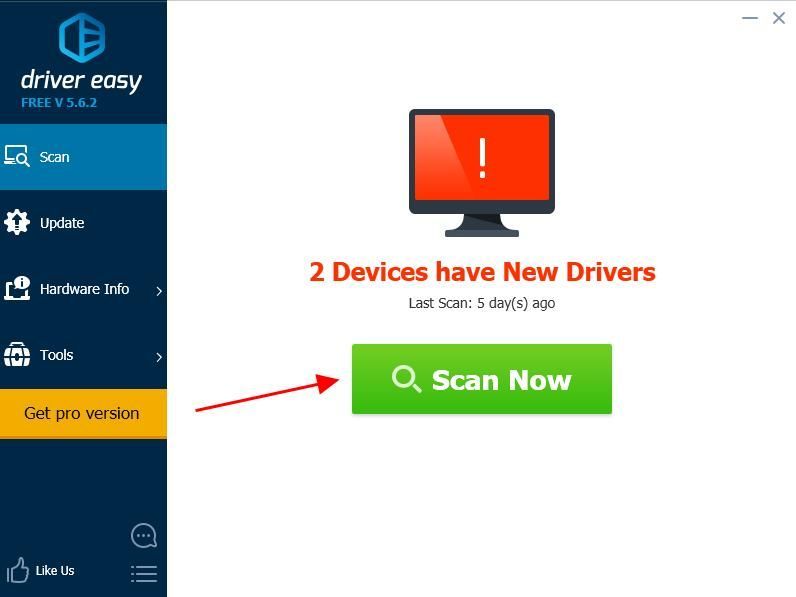
3) Kliknite Nadgradnja zraven označene naprave za samodejni prenos pravilne različice gonilnika (to lahko storite z PROST različico), nato v računalnik namestite gonilnik.
Ali kliknite Posodobi vse za samodejni prenos in namestitev pravilne različice vseh gonilnikov, ki v vašem sistemu manjkajo ali so zastareli (za to je potreben Pro različica - ob kliku boste pozvani k nadgradnji Posodobi vse ).
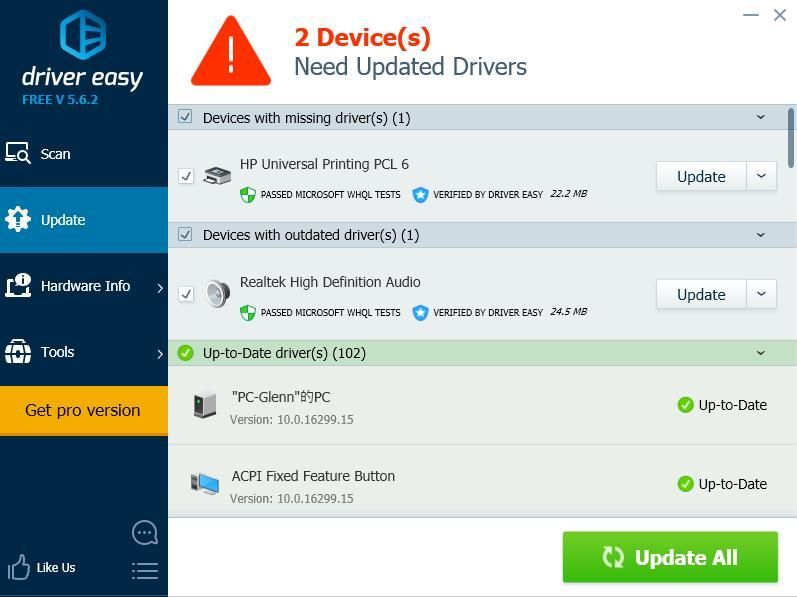
4) Znova zaženite računalnik, da začne veljati.
Poskusite znova posodobiti sistem Windows in preverite, ali deluje.
Popravek 4: Ponastavite mapo Software Distribution
Na splošno te mape morda ne boste želeli spreminjati, včasih pa morate vsebino izprazniti, ko se mapa Datastore in Download v vašem sistemu sinhronizirata, zaradi česar Windows Update ne deluje pravilno.
Torej, da popravite napako Windows Update0x80070652, lahko ponastavite mapo Software Distribution. To storite tako:
Opomba: pred začetkom odklopite računalnik od interneta, ker nekatere vsebine, ki se uporablja, med povezovanjem z internetom ne boste mogli ponastaviti.1) Vrsta cmd v iskalnem polju opravilne vrstice. Desni klik Ukazni poziv (ali cmd če uporabljate Windows 7) Zaženi kot skrbnik in nato kliknite Da potrditi.

2) V ukazni poziv vnesite naslednje ukaze (da se ustaviBITS, Cryptographic, MSI Installer in Windows Update Services) in pritisnite Enter po vsakem vnosu vsakega ukaza.
net stop wuauserv
net stop cryptSvc
neto stop bitov
neto stop msiserver
3) Potem bi moralpreimenuj Distribucija programske opreme in Mapa Catroot2 v računalniku. Za to lahko vnesete spodnja dva ukaza.Pritisnite Enter po vsakem vnosu vsakega ukaza.
ren C: Windows SoftwareDistribution SoftwareDistribution.old
ren C: Windows System32 catroot2 Catroot2.old
4) Zdaj lahko znova zaženete BITS, Cryptographic, MSI Installer in Windows Update Services. V ukazni poziv vnesite naslednje ukaze inPritisnite Enter po vnosu vsakega ukaza.
neto začetek wuauserv
neto začetek cryptSvc
neto začetni bit
neto zagon msiserver
5) Zaprite ukazni poziv in znova zaženite računalnik.
6) Poskusite znova posodobiti sistem Windows in preverite, ali deluje.
Popravek 5:Posodobitev namestite ročno
Če se po zgornjih rešitvah še vedno prikaže napaka Windows Update 0x80070652, poskusite posodobitve posodobiti ročno iz centra za prenose sistema Windows.
1) Vrsta Windows Update v iskalno polje na namizju in kliknite Nastavitve Windows Update .
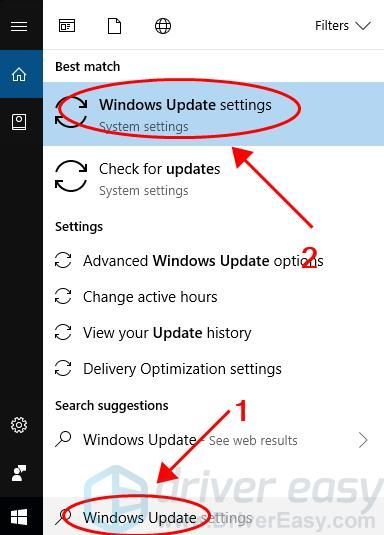
2) Kliknite Ogled zgodovine posodobitev .
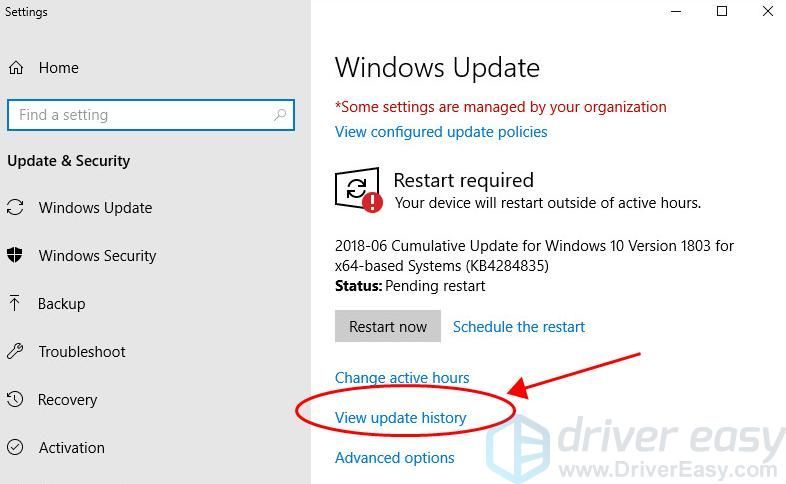
3) Od najnovejših datumov poiščite posodobitev za Windows, ki je ni uspelo namestiti, in nato dvokliknite posodobitev, da si ogledate več informacij. Prikazale se bodo posodobitve, ki jih ni bilo mogoče namestiti Ni uspelo pod stolpcem Stanje.
4) Pojdi na Microsoftov center za prenose .
5) Poiščite posodobitveni paket, tako da vnesete številko članka KB.
5) Prenesite in namestite posodobitveni paket v računalnik.
To je to. Upam, da vam bo pet rešitev pomagalo odpraviti napako Windows Update 0x80070652 in vam omogočilo brez težav namestiti posodobitve sistema Windows.






